En su vida diaria, es posible que deba descargar fotos de iCloud a su iPhone. Aquí desglosaremos cómo llevar sus fotos iCloud a iPhone con facilidad.
Consejo: Si prefiere no confiar en iCloud o está buscando una alternativa, la transferencia de datos de iPhone le permite transferir directamente las fotos del iPhone a la computadora, asegurando que están respaldados de forma segura sin necesidad de almacenamiento en la nube.
iCloud, de hecho, proporciona un poderoso servicio de almacenamiento en la nube para guardar sus fotos y videos, manteniéndolas actualizadas y accesibles en todos sus dispositivos Apple. Sin embargo, a veces, es posible que prefiera descargar sus fotos de iCloud a su iPhone en lugar de almacenarlas en iCloud, tal vez para liberar el almacenamiento de iCloud, crear una copia local para el acceso fuera de línea o actualizar a un nuevo iPhone.
Esta guía está diseñada para guiarlo a través de los diversos métodos para descargar fotos de iCloud a iPhone, asegurando que pueda disfrutar de sus recuerdos apreciados en cualquier momento y en cualquier lugar.
Prerrequisitos para descargar fotos de iCloud en iPhone
Antes de comenzar a descargar sus fotos de la biblioteca iCloud a su iPhone, hay algunas cosas que necesitará para garantizar un proceso sin problemas.
Suficiente almacenamiento de iPhone: Compruebe si su iPhone tiene suficiente espacio disponible para acomodar las fotos de iCloud que desea descargar. Las fotos y videos de alta resolución pueden tomar rápidamente mucho almacenamiento. Si su dispositivo se está ejecutando en espacio, es posible que no pueda descargar toda la biblioteca de fotos de iCloud.
Conexión estable a Internet: Dado que iCloud opera a través de Internet, es crucial tener una conexión Wi-Fi estable y rápida al descargar fotos.
La cuenta correcta de iCloud inició sesión: Asegúrese de que su iPhone haya iniciado sesión en la ID de Apple correcta que contiene las fotos de iCloud que necesita.
Capacidad de almacenamiento de iCloud: Si su almacenamiento iCloud está lleno o casi lleno, es posible que no se descarguen nuevas fotos con éxito en su dispositivo. Navegue a Configuración> (su nombre)> iCloud> Administre el almacenamiento para ver el uso de espacio de iCloud. Si está lleno, considere actualizar su plan.
Cómo descargar fotos de iCloud a iPhone a través de fotos de iCloud
Como la piedra angular del sistema de Apple para administrar fotos, las fotos de iCloud carecen automáticamente sus fotos y almacena toda su biblioteca de fotos en iCloud, lo que le brinda acceso desde cualquier dispositivo de Apple. Mientras su iPhone tenga suficiente espacio, iCloud Photos le permite descargar fotos y videos en resolución completa y guardarlas localmente en su iPhone.
1. Abra el Ajustes aplicación en tu iPhone.
2. Toca tu ID de Apple En la parte superior de la pantalla.
3. Seleccione icloudentonces Fotos.
4. Alternar Sincronizar este iPhone para habilitar fotos de iCloud.
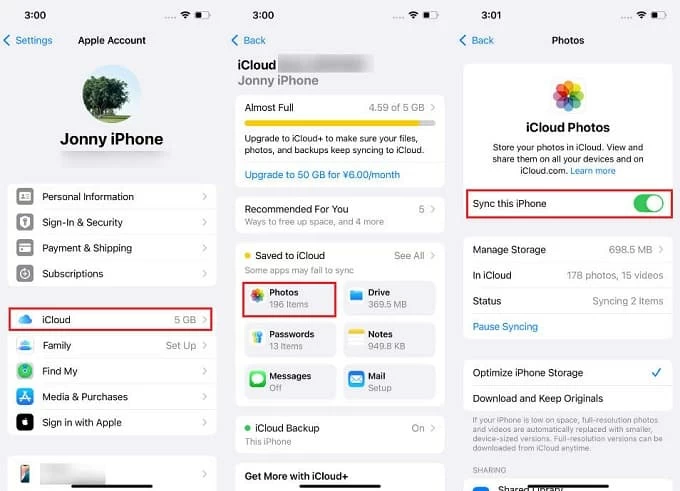
5. Seleccione Descargar y mantener originales Para descargar versiones de resolución completa de todas sus fotos y videos a su iPhone.
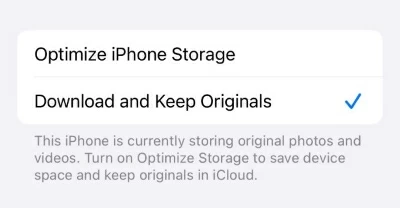
6. Si desea ahorrar espacio en su iPhone, puede seleccionar Optimizar el almacenamiento de iPhone Para descargar fotos de iCloud a iPhone en baja resolución y mantener imágenes de calidad completa en iCloud.
Una vez que se activan las fotos de iCloud, se cargarán nuevas fotos capturadas en su iPhone a iCloud, y se descargarán nuevas fotos en iCloud que aún no se almacenan localmente. Este método funciona bien para los usuarios que desean todas sus fotos de iCloud sincronizados en dispositivos sin necesidad de administrar manualmente los archivos.
Cómo descargar fotos de iCloud a iPhone a través de álbumes compartidos
Los álbumes compartidos en iCloud es una característica de colaboración que le permite compartir fotos y videos específicos con su familia y amigos. Los miembros de un álbum compartido tienen la capacidad de ver, comentar, agregar y descargar fotos de estas colecciones de imágenes.
A diferencia de las fotos de iCloud, que sincroniza toda la biblioteca de fotos de iCloud a iPhone, los álbumes compartidos le dan más control sobre qué fotos se comparten y descargan. Siga a continuación para usar álbumes compartidos para descargar una copia de fotos de iCloud a un iPhone.
1. Asegúrese de configurar álbumes compartidos. En tu iPhone, dirígete a Configuración> (su nombre)> iCloud> Fotos y desplácese hacia abajo para cambiar Álbumes compartidos en.
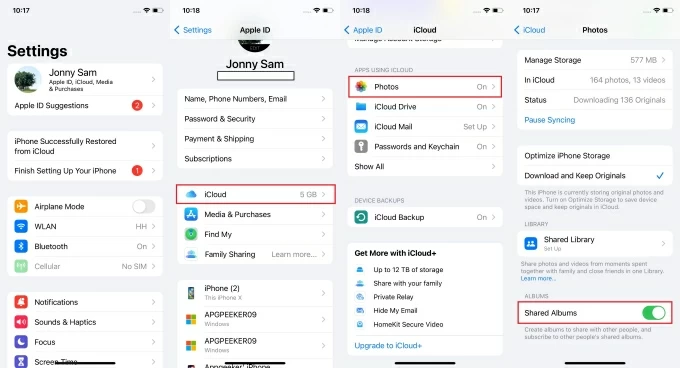
2. Abra la aplicación de fotos y localice el Álbumes pestaña.
3. Encuentra el Álbumes compartidos Sección y seleccione su álbum buscado.
4. Seleccione las fotos necesarias o toque Seleccionar todo en la esquina superior izquierda.
5. Toque el Botón Compartir en la esquina inferior izquierda.
6. Elija Salvar el imagen Para obtener fotos de iCloud en iPhone.
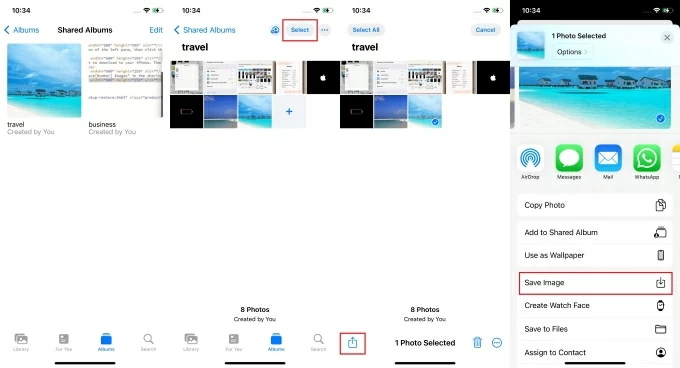
Nota:
- Las fotos compartidas o agregadas a los álbumes compartidos se guardan en iCloud, pero no cuenten para su almacenamiento de iCloud. Cuando descargue las fotos originales de álbumes compartidos a su iPhone, tomarán almacenamiento de dispositivos locales.
Cómo obtener fotos de iCloud de regreso al iPhone a través de iCloud.com
Además de eso, puede visitar iCloud.com para descargar las fotos desde el almacenamiento de iCloud a iPhone Storage. La versión web de iCloud también ofrece una gran comodidad para transferir fotos de iPhone a computadora. Aquí está cómo descargar sus fotos de iCloud a iPhone desde iCloud.com:
1. Abra cualquier navegador en su iPhone.
2. Visitar iCloud.com e inicie sesión con su cuenta de Apple.
3. Toque Fotos.
4. Explore sus fotos de iCloud y toque Seleccionar en la esquina superior derecha para elegir las imágenes deseadas. O tocar Seleccionar todo Para descargar todas las fotos de iCloud al iPhone.
5. Toque más botón en la esquina inferior derecha y seleccione Descargar Para conseguirlos en la aplicación Photos.
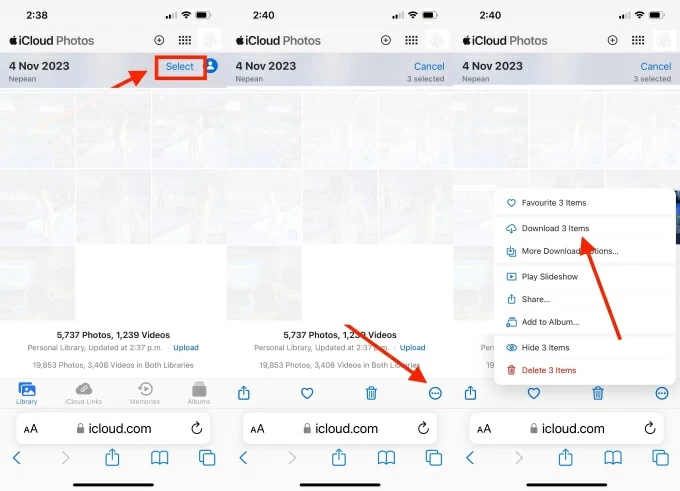
Consejo: Puede tocar «Más opciones de descarga» para elegir la calidad y el formato de las imágenes descargadas.
Cómo transferir todas las fotos al iPhone a través de la copia de seguridad de iCloud
Si su iPhone es robado, perdido, restablecido o si ha comprado un nuevo iPhone, transferir fotos desde la copia de seguridad de iCloud al almacenamiento de su iPhone es un método efectivo. Cuando se restaura desde una copia de seguridad de iCloud, no solo se restaurarán sus fotos, sino que también se recuperarán otros datos como contactos, mensajes y datos de aplicaciones.
1. Cree una copia de seguridad de iCloud actualizada que contenga sus fotos. Navegar por Configuración> (su nombre)> iCloud> Copia de seguridad de iCloudencender Copia de seguridad de este iPhoney luego tocar De vuelta ahora.
2. En su nuevo iPhone o después de un reinicio de fábrica, siga las instrucciones de configuración en pantalla hasta que llegue a la pantalla de transferencia de sus aplicaciones y datos.
3. Seleccione Desde iCloud Backup e inicie sesión con su ID de Apple.
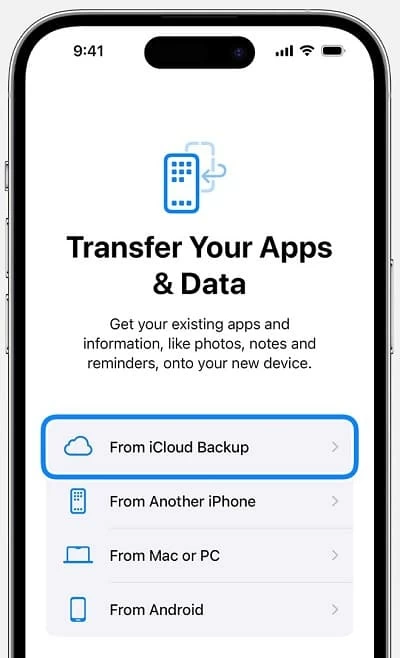
4. Elija la copia de seguridad más reciente para restaurar.
Todas sus fotos comenzarán a descargar desde iCloud a su iPhone una vez que se complete el proceso de restauración.
Bonificación: cómo transferir fotos de iCloud a computadora
Si bien puede descargar todas las fotos de iCloud al almacenamiento interno de su iPhone, toda la biblioteca de fotos de iCloud todavía consume una gran cantidad de espacio. Puede considerar la transferencia de fotos iCloud a una PC o Mac para una copia de seguridad y para liberar la memoria del iPhone.
El uso de la transferencia de datos de iPhone es una forma confiable y efectiva de transferir todas sus fotos de iCloud desde iPhone a computadora sin perder calidad a la vez, pasando por alto las restricciones relacionadas con la nube. Además de las fotos, este software también puede transferir otros archivos multimedia, como música, videos, contactos, etc. entre iPhones y entre iPhones y computadoras.
Suponiendo que sus fotos de iCloud ya se descarguen en su iPhone y sean accesibles, puede seguir los pasos a continuación para mover las fotos de iCloud a su computadora con la transferencia de datos del iPhone.
- Descargue y inicie la transferencia de datos del iPhone en su computadora y luego conecte su iPhone a su computadora utilizando un cable de datos compatible.
- Navegar al Fotos Pestaña en la barra lateral izquierda. Todas las fotos en su dispositivo, incluidas las fotos de iCloud descargadas, se mostrarán en el panel derecho para una vista previa.
- Revise las fotos de iCloud que desea descargar en su computadora.
- Después de seleccionar, haga clic en el icono de computadora (Exportar a PC) en el menú superior y luego seleccione un destino para guardar sus fotos en la ventana emergente.

Con la transferencia de datos de iPhone, puede transferir sin esfuerzo fotos de iPhone a PC sin iTunes, o transferir fotos de Mac a iPhone. Esta alternativa de iCloud facilitará la copia de seguridad y la administración de sus imágenes y otros archivos multimedia, como videos y canciones.
Conclusión
Según el contenido anterior, puede descargar fotos iCloud en iPhone de cuatro maneras: fotos de iCloud, álbumes compartidos, iCloud.com e iCloud Backup. Elija el método más adecuado de acuerdo con su situación específica. No importa su preferencia, estos métodos aseguran que sus recuerdos siempre estén seguros, organizados y al alcance.
Preguntas frecuentes:
1. ¿Por qué mis fotos descargadas de iCloud no aparecen en mi iPhone?
Estas son las razones comunes por las cuales las fotos descargadas de iCloud no aparecen en el iPhone y los pasos de solución de problemas para ayudarlo a resolver el problema:
- fotos de iCloud no habilitadas: ir a Configuración> (su nombre)> iCloud> Fotos y alternar Sincronizar este iPhone.
- Conexión a Internet lenta o inestable: la descarga de fotos de iCloud requiere una conexión a Internet estable. Una conexión de red débil puede causar descargas lentas o interrumpidas.
- Almacenamiento insuficiente de iPhone: si su iPhone no tiene suficiente almacenamiento, las fotos pueden no descargar. Revise su almacenamiento yendo a Configuración> General> Almacenamiento de iPhone y liberar espacio eliminando datos sin importancia.
- Fotos no completamente sincronizadas: asegúrese de que iCloud tenga suficiente memoria libre y el proceso de sincronización se haya completado.
2. ¿Cómo transfiero todas mis fotos de iCloud a mi iPhone sin comprimirlas?
Also read: [Guía] Cómo subir fotos a iCloud desde iPhone, iPad, PC, Mac o iCloud.com
Para obtener las fotos almacenadas en iCloud en sus formatos originales a la resolución completa, puede ir a Configuración> (su nombre)> iCloud> Fotos en el iPhone y seleccionar Descargar y mantener originales Para asegurarse de que las fotos originales de tamaño completo se descarguen en su iPhone.
3. ¿Dónde puedo encontrar y acceder a mis fotos descargadas de iCloud en mi iPhone?
Puede encontrar sus imágenes de iCloud descargadas en la aplicación Fotos en su iPhone. Se sincronizarán automáticamente y serán accesibles en la pestaña Biblioteca de la aplicación Fotos. También puede acceder a ellos en el álbum de recientes o en cualquier álbum específico en el que los haya organizado.
4. ¿Por qué mis imágenes de iCloud descargadas no están en alta resolución?
Las fotos borrosas de iCloud pueden ocurrir si no se han descargado completamente desde iCloud. Esto sucede si «Optimizar el almacenamiento de iPhone» está habilitado, que muestra versiones de menor resolución. Asegúrese de una conexión a Internet estable y toque la foto para descargar la versión de resolución completa.
Artículos relacionados
Cómo arreglar las fotos desaparecidas del iPhone
Qué hacer cuando olvidaste el código de acceso de iPhone XR
